پروگرام کردن میکروکنترلر STM32 با ST-Link در Keil

پروگرام کردن میکروکنترلر STM32 با ST-Link در Keil
سلام خدمت همه همراهان همیشگی و علاقه مندان به سایت کافه میکرو امروز در خدمت شما هستیم با یک آموزش بسیار مفید دیگر، ما در این آموزش و مقاله پروگرام کردن میکروکنترلر STM32 با ST-Link در Keil را با هم پیش خواهیم برد پس تا پایان مقاله امروز و آموزش امروز همراه کافه میکرو باشید .
برنامه نویسانی که از محیط Keil برای برنامه نویسی میکروکنترلرهای STM32 خود استفاده می کنند، طبیعتا راحت تر هستند که ST-Link را مستقیم به Keil ارتباط دهند و مستقیم در محیط کیل کار برنامه ریزی میکروکنترلر هدف را انجام دهند. در گذشته روش پروگرام کردن STM32 را با استفاده از نرم افزار اختصاصی خود ST در قالب مقاله ای جداگانه بیان کردیم که نحوه ی سیم بندی و نصب درایور و … ها در آن مقاله گفته شده است. بنابراین در این مقاله صرفا به بررسی می کنیم که در محیط Keil چگونه می توان مستقیم میکروکنترلر هدف را با استفاده از ST-Link برنامه ریزی کرد.
تنظیمات محیط STM32cubeMX
در محیط STM32cubeMX نیاز است در بخش SYS ، فیلد Debug را برابر با Serial Wire تنظیم شود و با سایر تنظیمات موردنیاز پروژه، پروژه تولید شود. مطابق تصویر زیر.
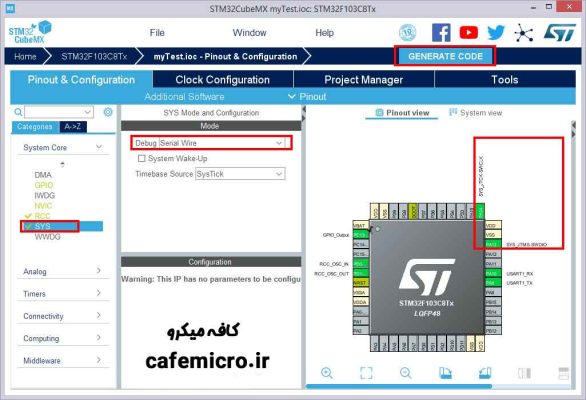
تنظیمات محیط Keil
به منظور تنظیمات مربوط به پروگرامر ST-Link در محیط Keil گام های زیر را به ترتیب انجام می دهیم. وارد بخش Options for Target می شویم. مطابق تصویر زیر.
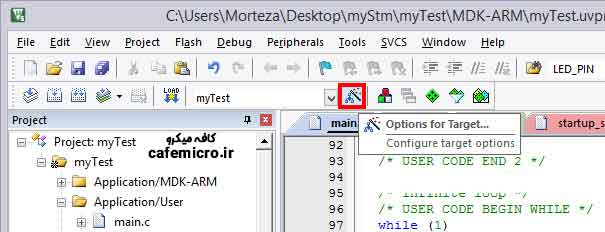
1. از پنجره باز شده، تب Debug را انتخاب می کنیم. سپس مطابق تصویر از پنجره ی کشابی ST-Link Debugger را انتخاب می کنیم و دکمه ی Settings را می زنیم.
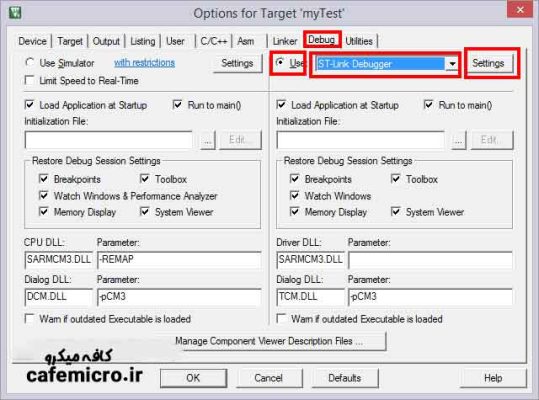
2. در این حالت اگر اتصال سیم های بین پروگرامر و میکروکنترلر هدف صحیح باشد، در سمت راست پنجره ی باز شده در بخش SW Device ، مشاهده می کنیم که یک خط نمایان می شود و میکروکنترلر تشخیص داده می شود.
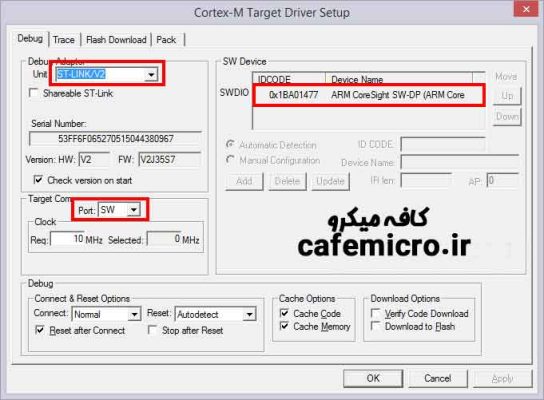
3. از تب Flash Download تیک Reset and Run را علامت می زنیم و در نهایت دکمه ی OK را انتخاب می کنیم و کار تمام است.
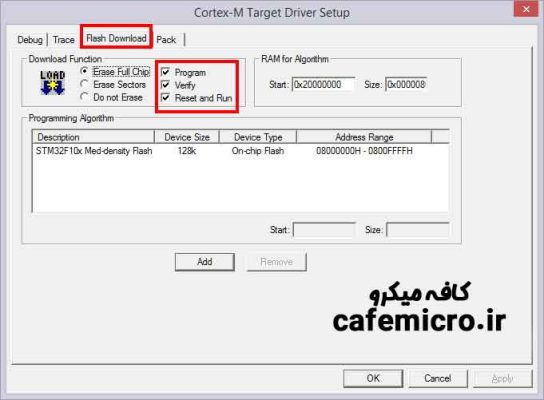
4. حالا کافیست که با استفاده از دکمه ی download در محیط Keil اقدام به برنامه ریزی برد کنیم.
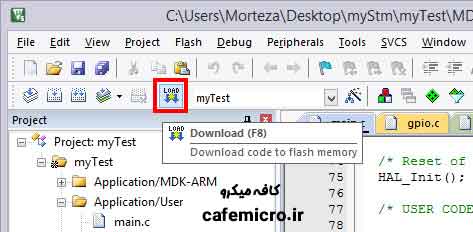
نکات پیرامون پروگرام کردن
دقت کنید در صورتی که پروگرامر ST-Link توسط Keil تشخیص داده نشد، نیاز است که دو مورد بررسی شود.
مورد 1
مورد اول ورژن فریمور خود پروگرامر ST-Link است، به این صورت که اگر ورژن جدیدتری در دسترس باشد خود Keil اطلاع می دهد و نیاز است که فریمور به روزرسانی شود. اگر از پروگرامر Fake استفاده می کنید، احتمالا بعد از بروزرسانی ها به مشکل بخورید و پروگرام بعد از آپدیت شدن کار نکند. اما برای ورژن های اصلی مشکلی دیده نشده.
مورد 2
مورد دوم وضعیت پایه های بوت در خانواده هایی مثل STM32F103x می باشد. در صورتی که در اولین تلاش بعد از پروگرام کردن پیغام خطا دریافت کردید، نیاز است که برای اولین بار وضعیت بوت 0 را برابر با 1 منطقی تنظیم کنید، مجدد جهت پروگرام کردن اقدام کنید، بعد از پروگرام شدن بورد وضعیت پایه ی بوت0 را به 0 تغییر دهید، برای تلاش های بعدی جهت پروگرام کردن میکروکنترلر، نیازی به تغییر وضعیت مجدد پایه های بوت وجود ندارد. در ورژن ها جدید Keil ، بعد از برنامه ریزی برد ، نیاز است که میکرو به صورت دستی یک بار ریست شود تا برنامه آن اجرا شود.
و پایان
از اینکه همراه کافه میکرو بودید و تا پایان آموزش پروگرام کردن میکروکنترلر STM32 با ST-Link در Keil همراه ما بودید به شما تبریک میگیم.
از بخش های دیگر کافه میکرو در فروشگاه و وبلاگ هم می توانید دیدن فرمایید.
منتظر مقالات و آموزش های دیگر کافه میکرو باشید.
